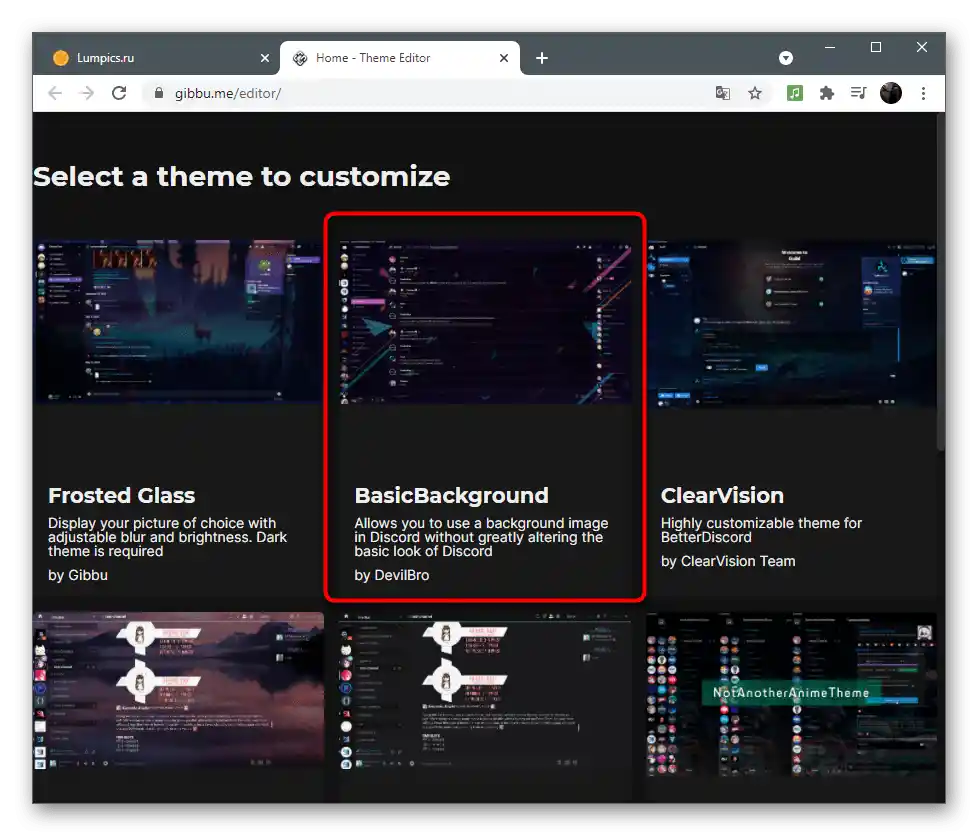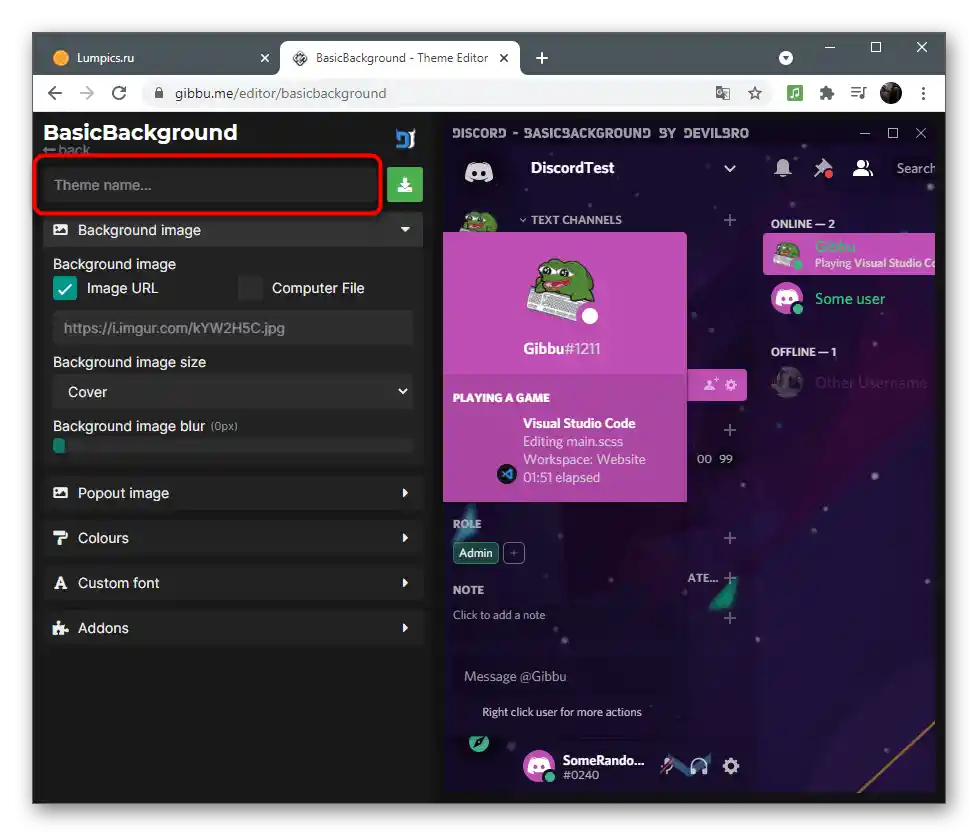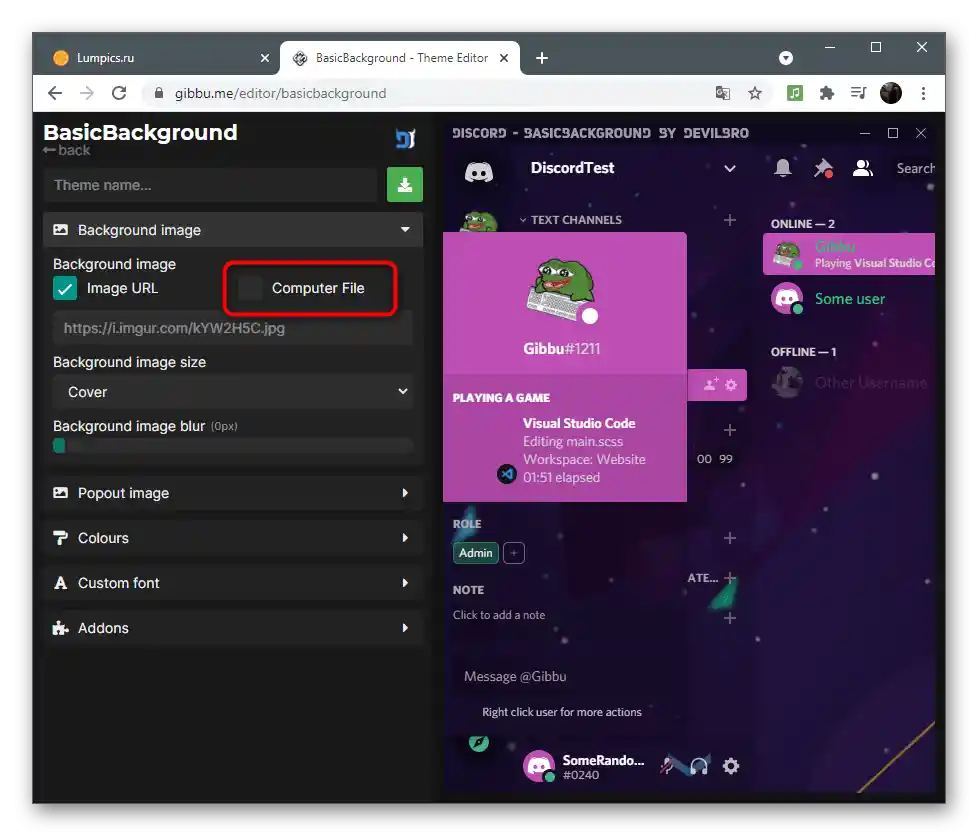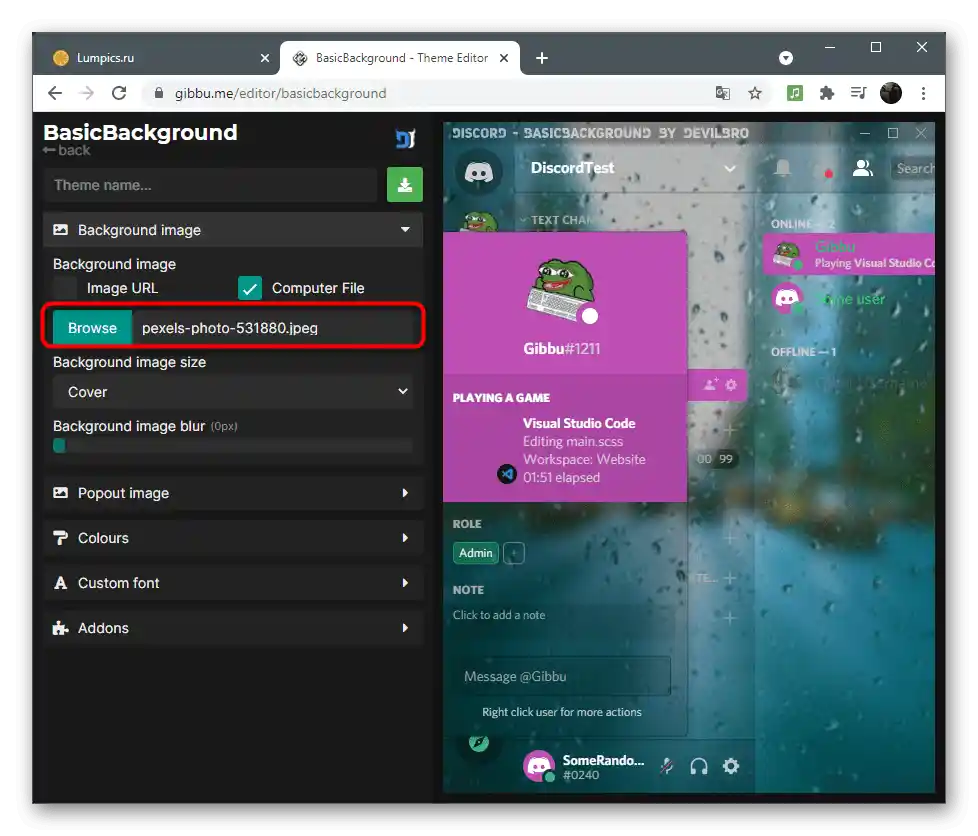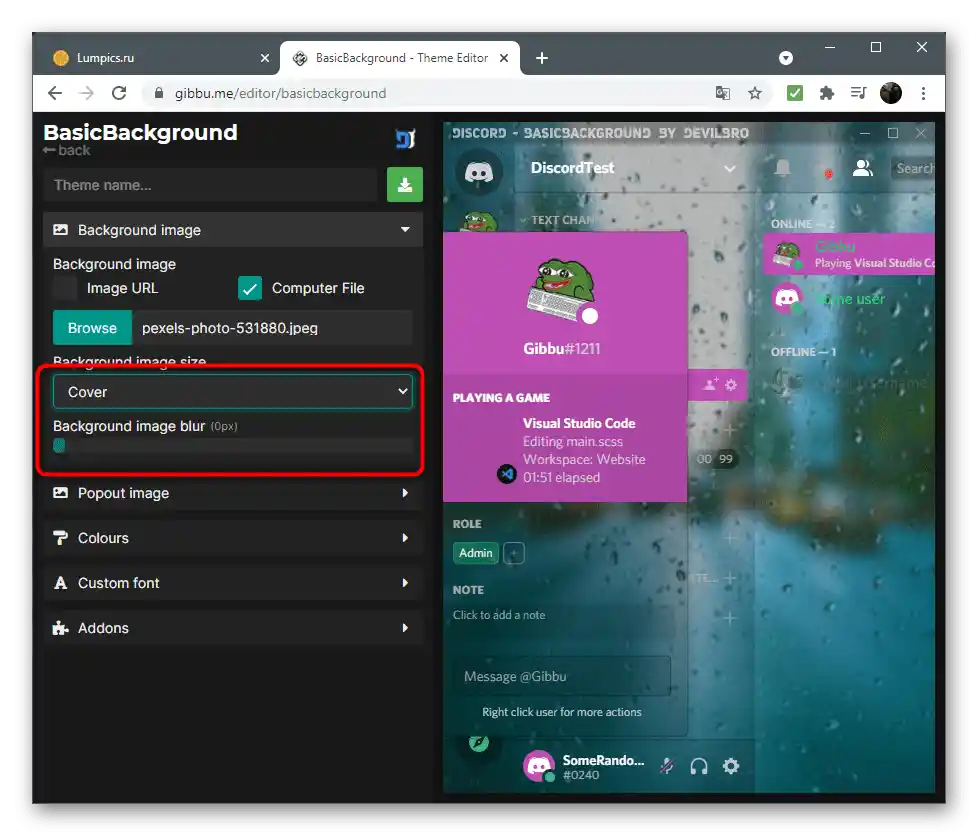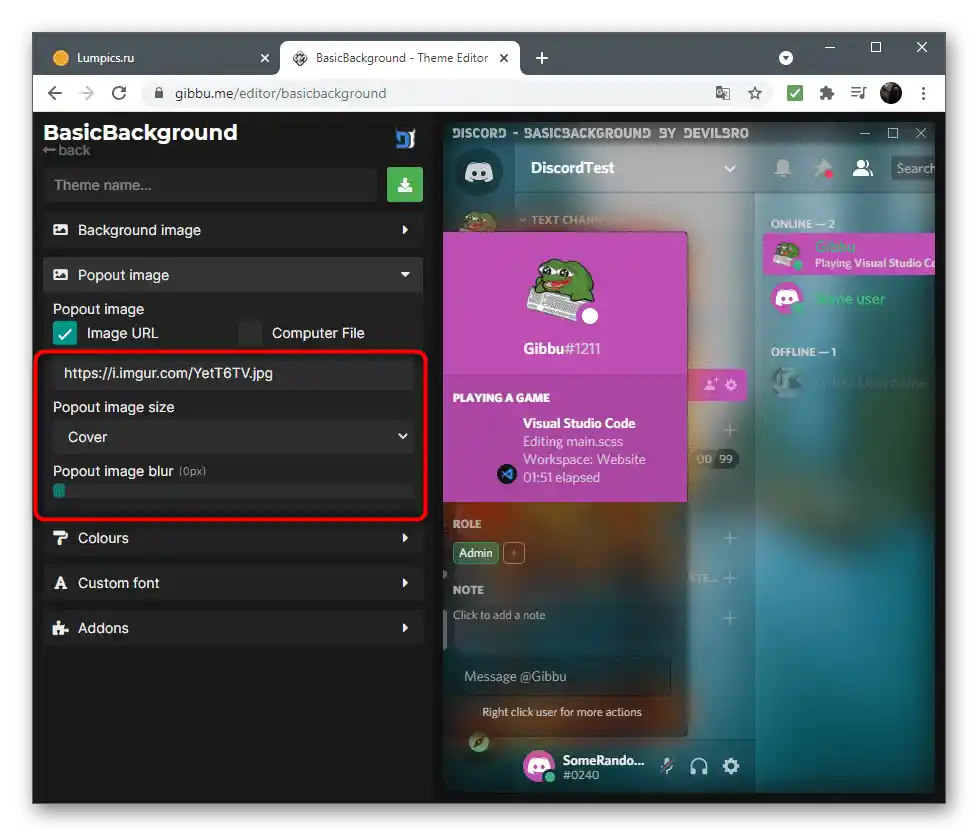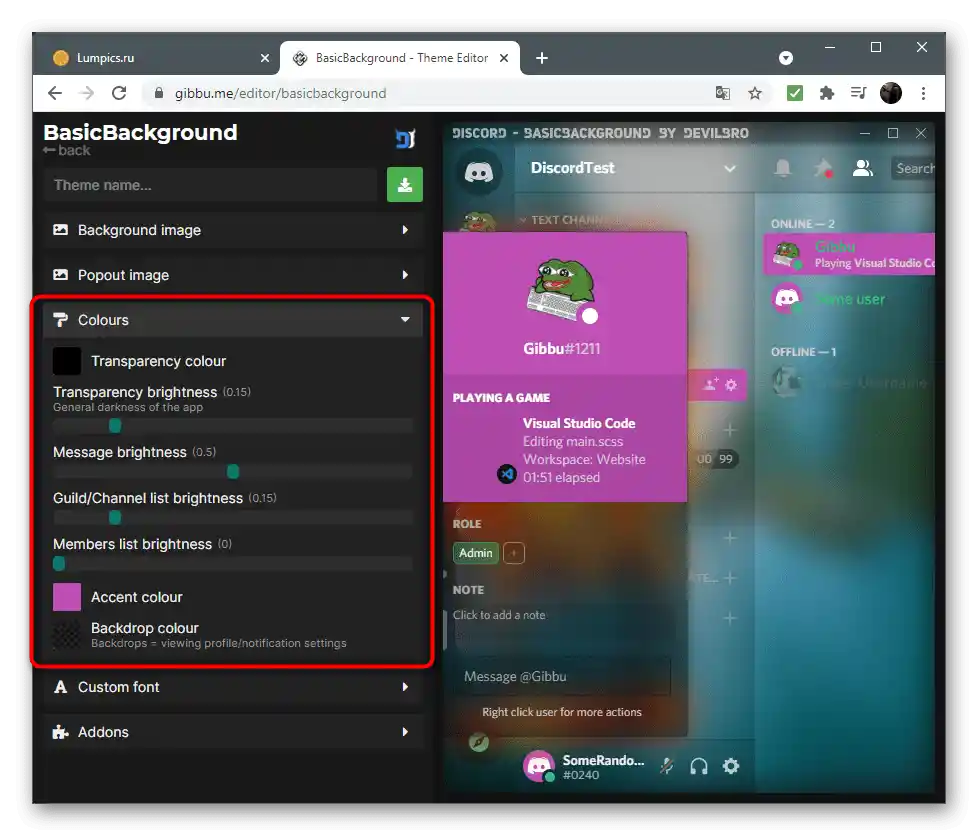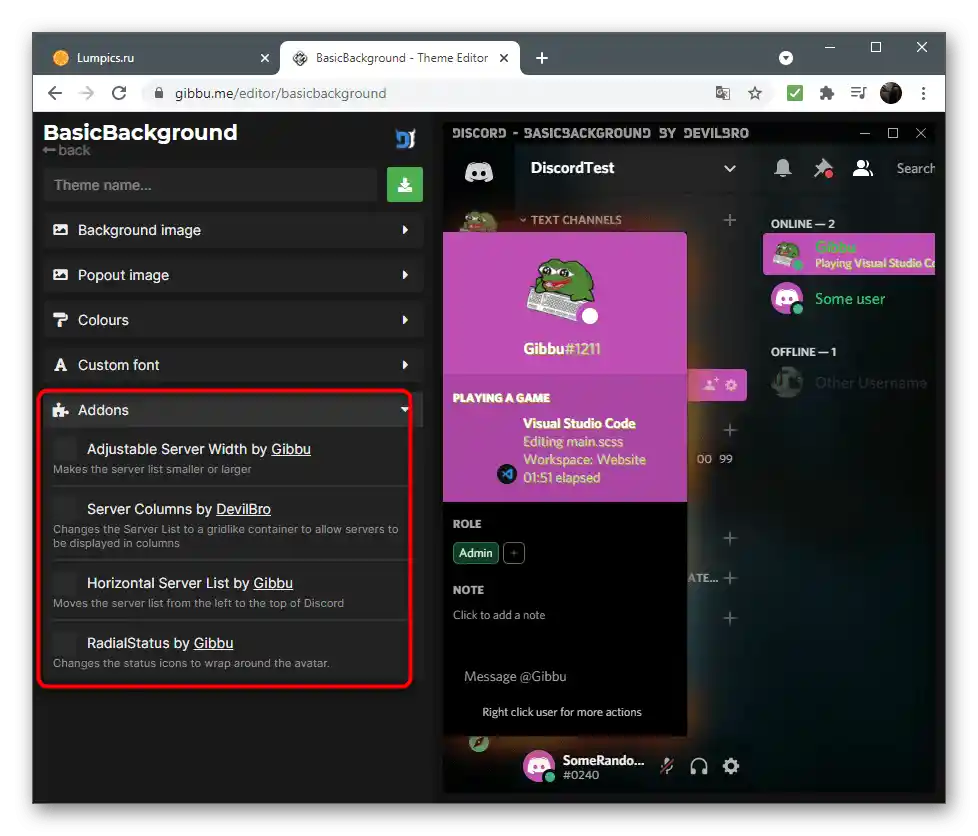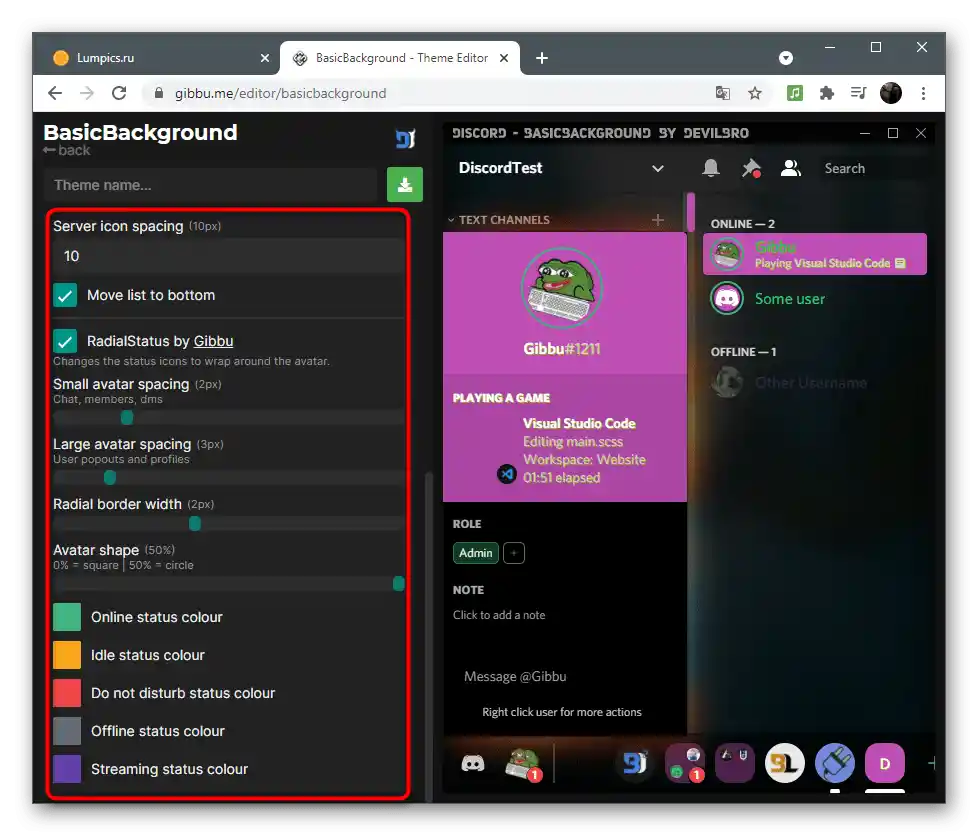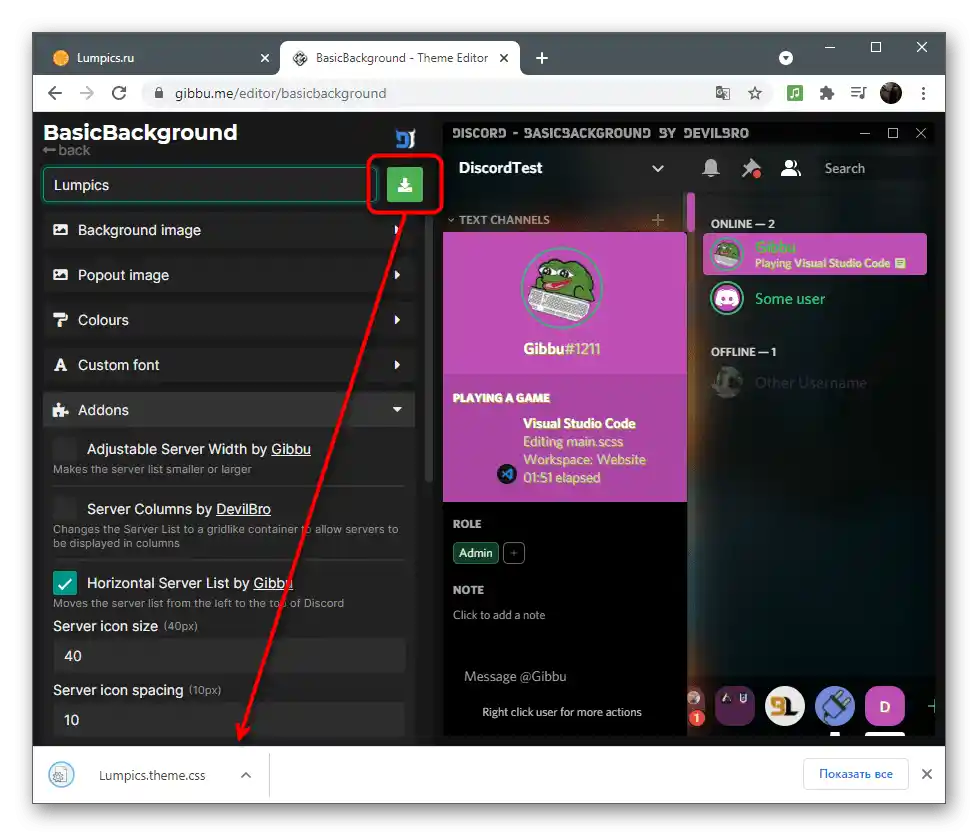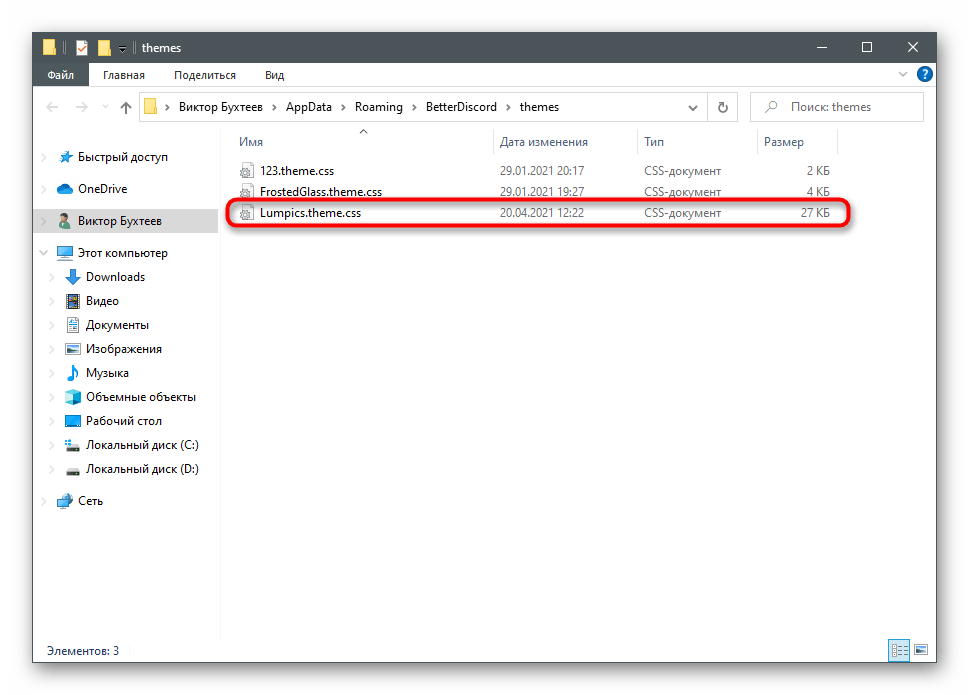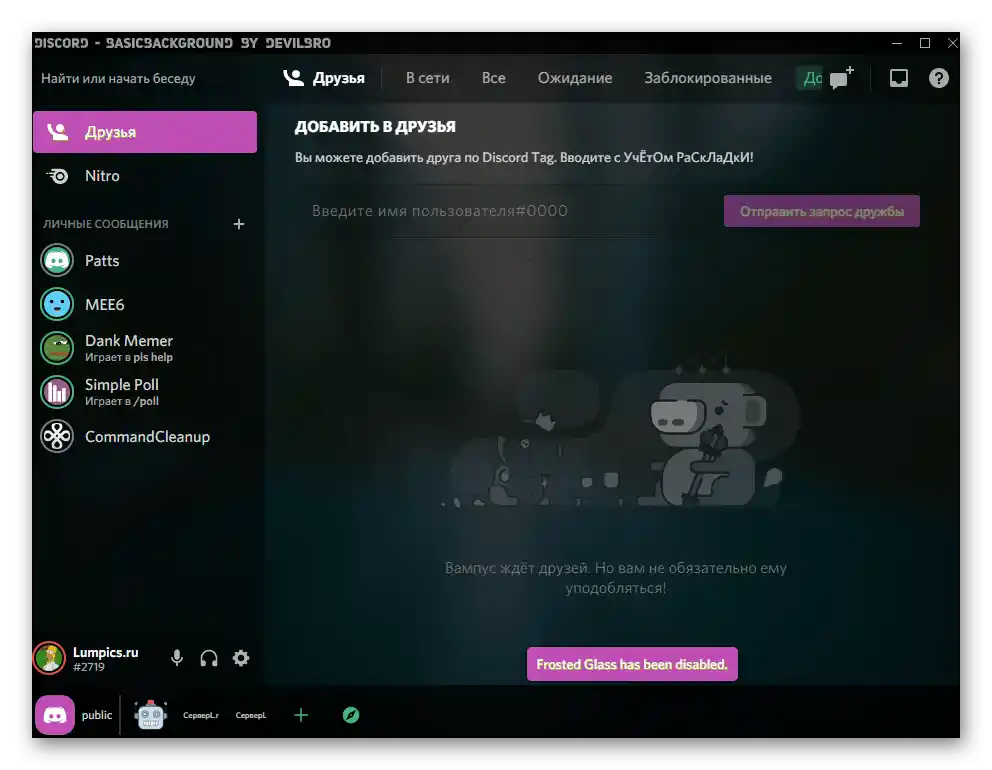Sadržaj:
U ovom članku će biti riječi o postavkama korisničkog sučelja Discord, koje je vidljivo samo u korištenom klijentu na računalu. Ako ste zainteresirani za uređivanje izgleda svog poslužitelja, slijedite donju poveznicu kako biste pročitali drugi članak na ovu temu.
Više informacija: Lijep dizajn poslužitelja u Discordu
Način 1: Korištenje ugrađenih funkcija
Dok se programeri nisu posvetili proširenju funkcionalnosti messengera u pogledu dostupnih postavki izgleda, korisnici su ograničeni na mali skup opcija. Moguće je da će u budućnosti biti dostupne neke teme ili prilagodive boje, a za sada je za uređivanje dostupan samo veličina fontova i razmjera.
- Ako se radi o programu Discord za PC, otvorite postavke klikom na ikonu zupčanika desno od avatara.
- Idite na odjeljak "Izgled".
- Promijenite opći izgled na tamnu ili svijetlu temu označivši odgovarajuću opciju.
- Kada koristite svijetlu temu, otvara se opcija "Tamna bočna traka".
- Njegovu funkcionalnost možete vidjeti na sljedećoj slici.
- Za prikaz poruka postoje opcije "Udobno" i "Kompaktno". U prvom slučaju prioritet se daje modernom dizajnu, a u drugom — broju prikazanih poruka na ekranu.Osim toga, postoji klizač koji omogućuje uređivanje veličine teksta u chatu.
- Pomicanjem možete odmah procijeniti rezultat u prozoru za pregled iznad.
- Zatim slijedi klizač "Udaljenost između grupa poruka". Povećajte ga ako se gubite u replikama drugih sudionika servera.
- "Razina skaliranja" odgovara za ukupnu veličinu svih prikazanih elemenata.
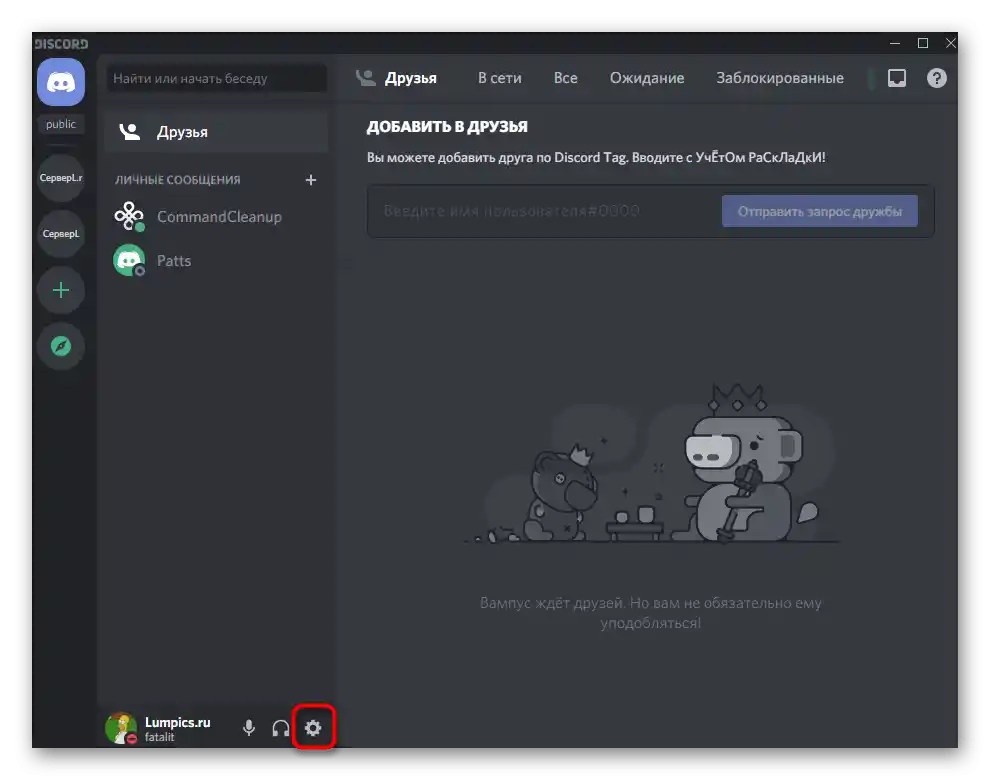
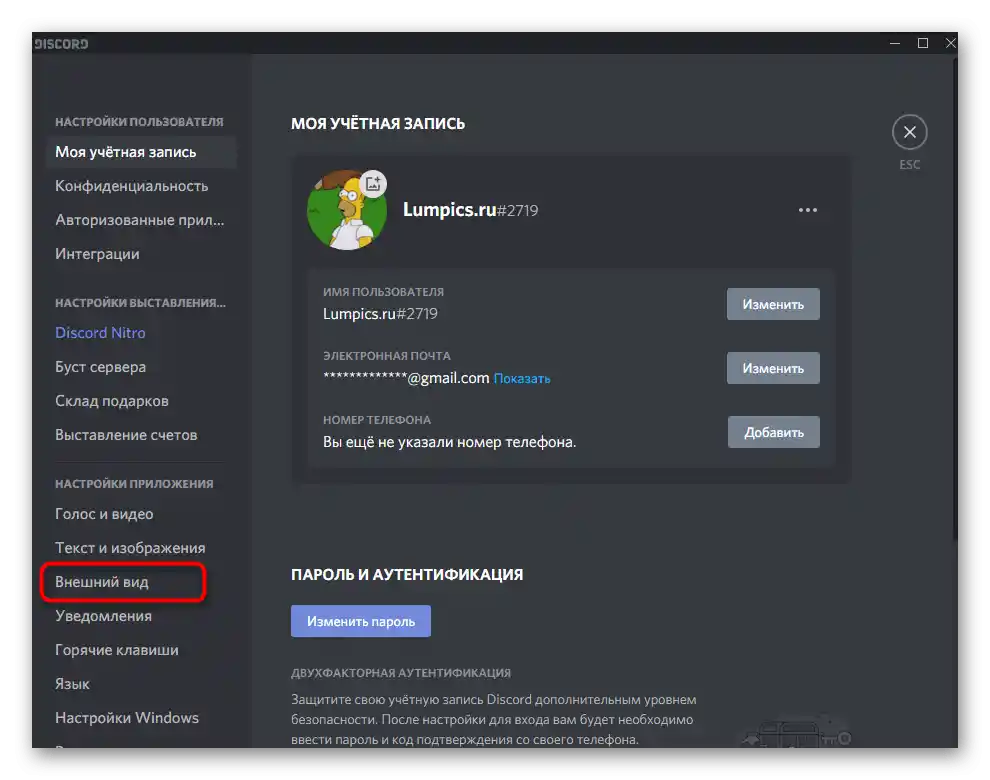
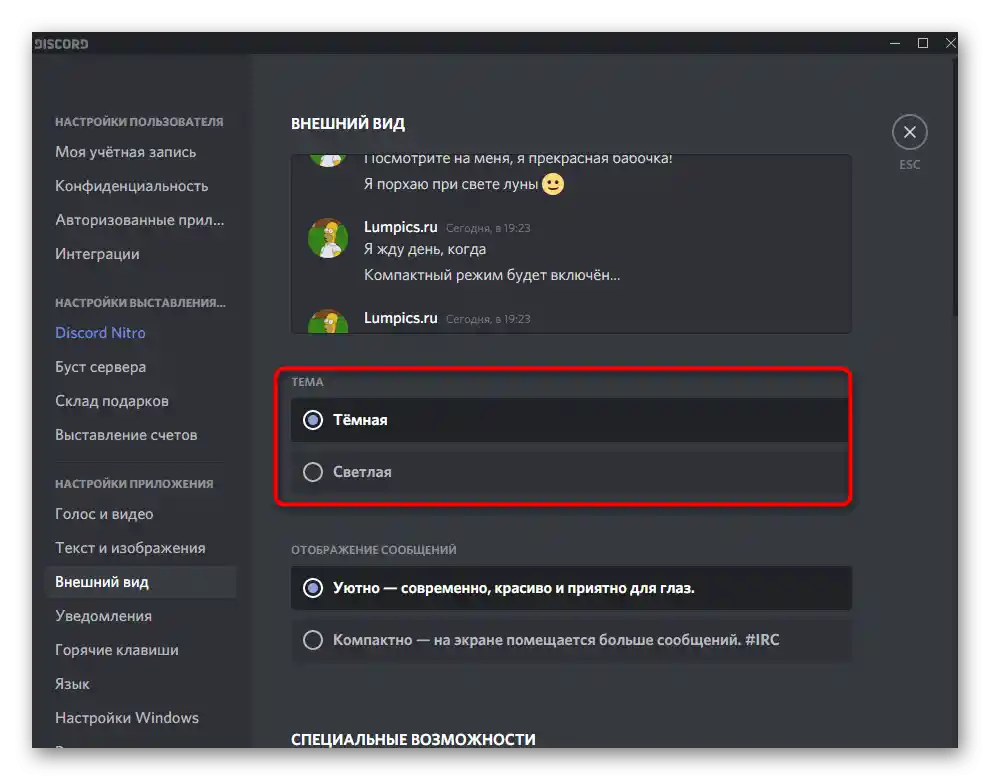
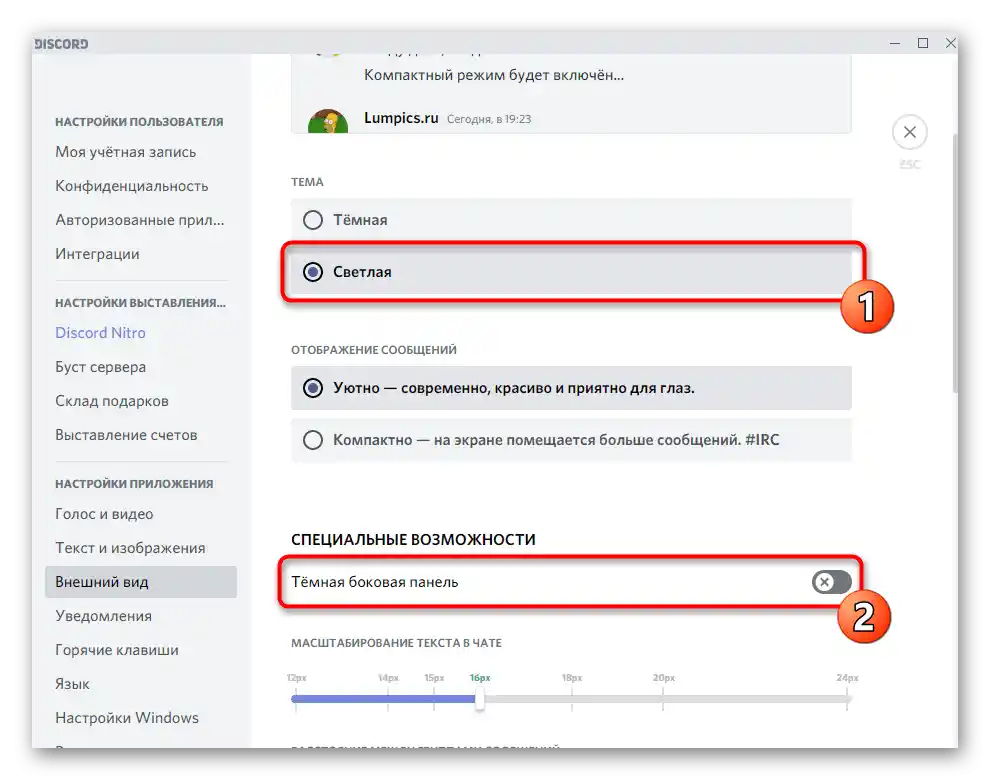
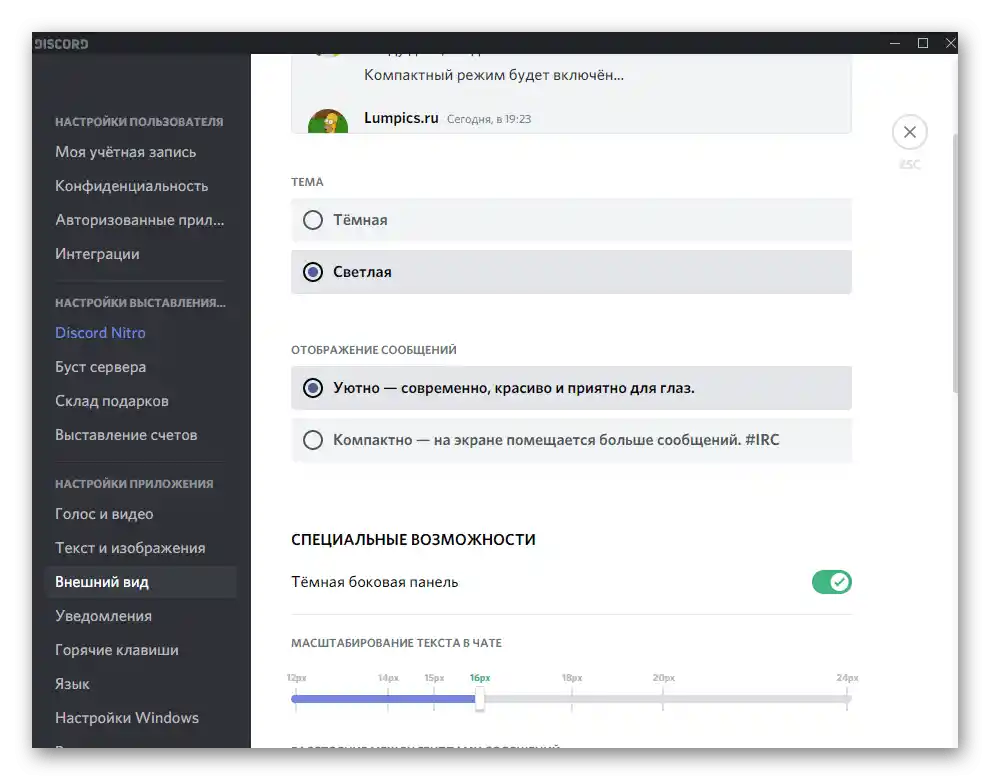
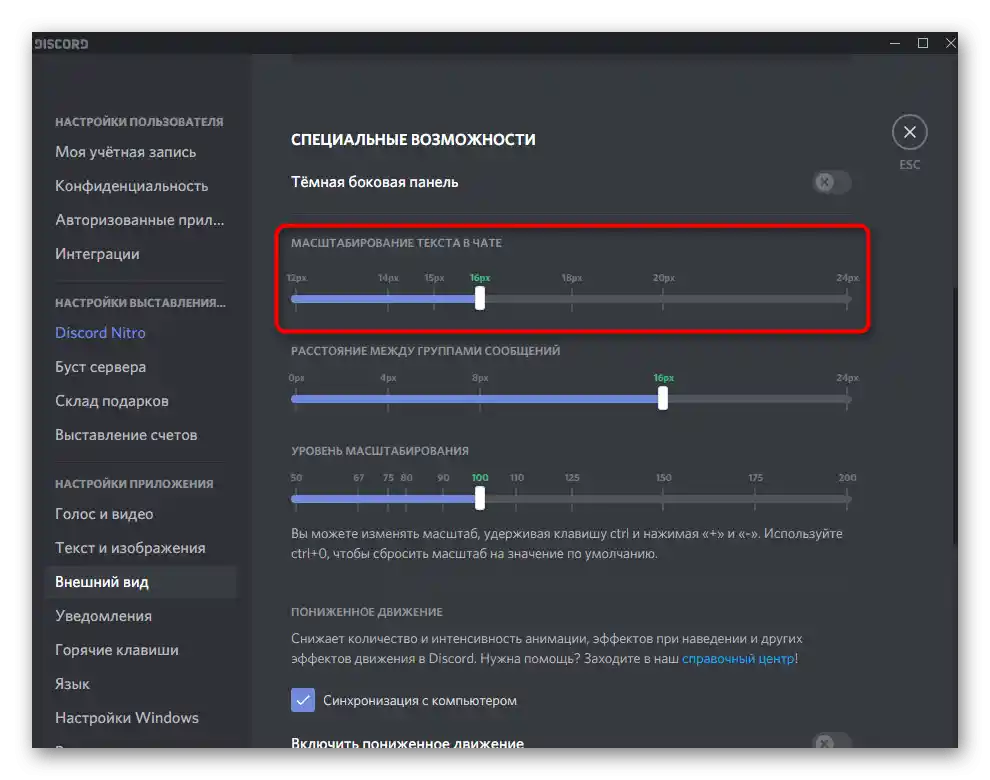
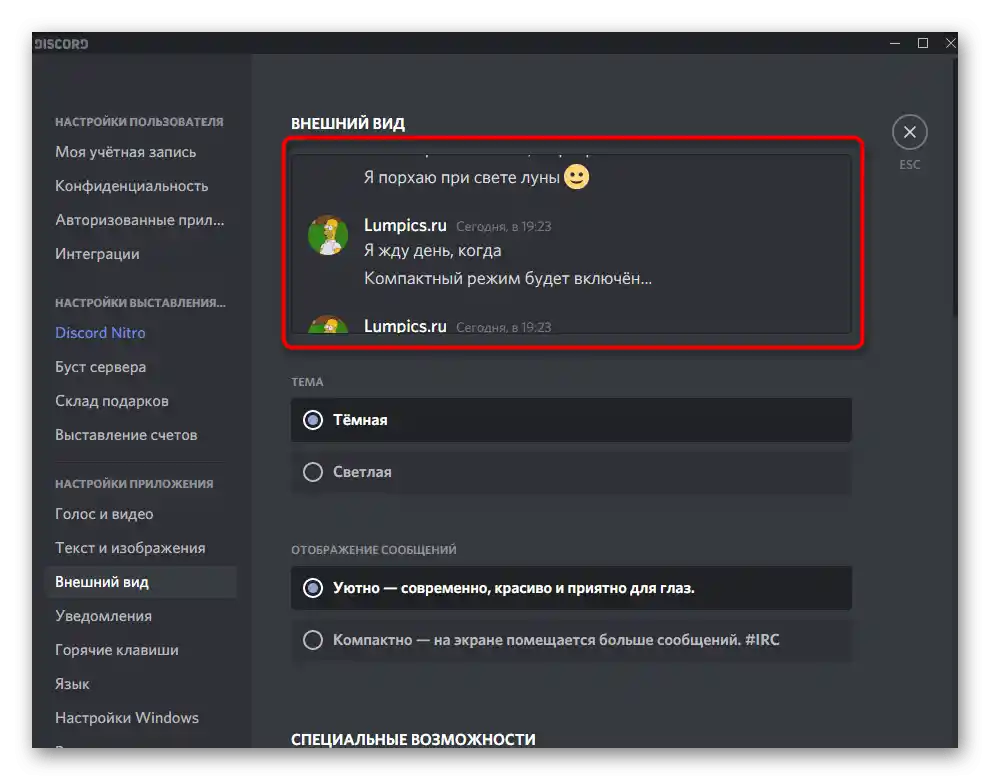
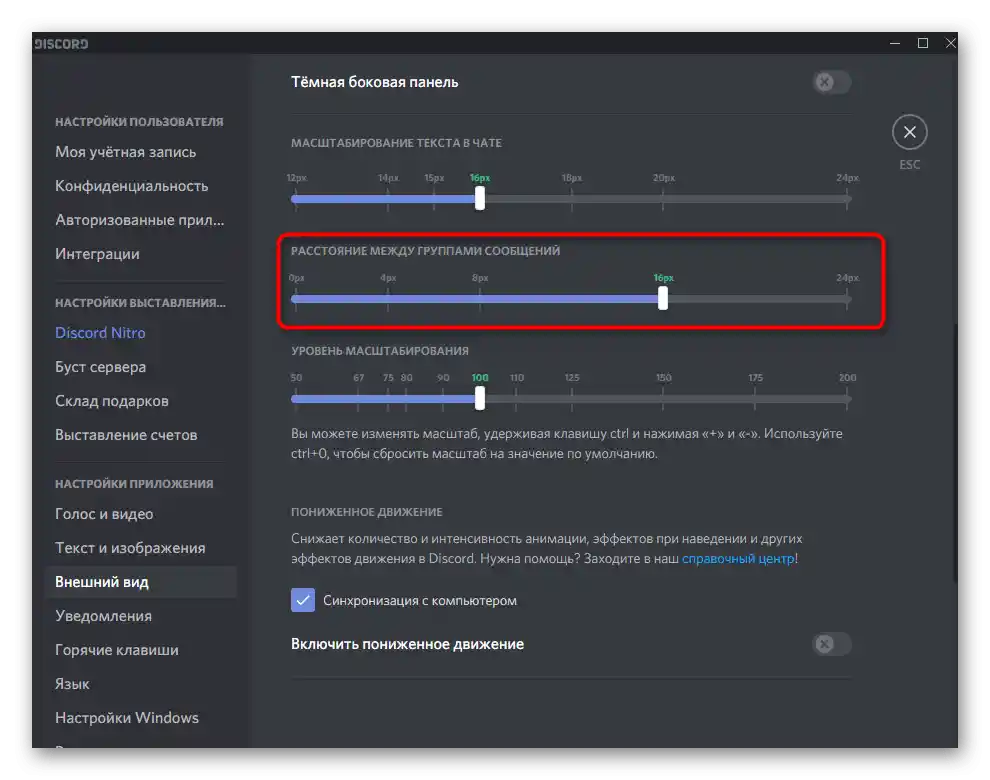
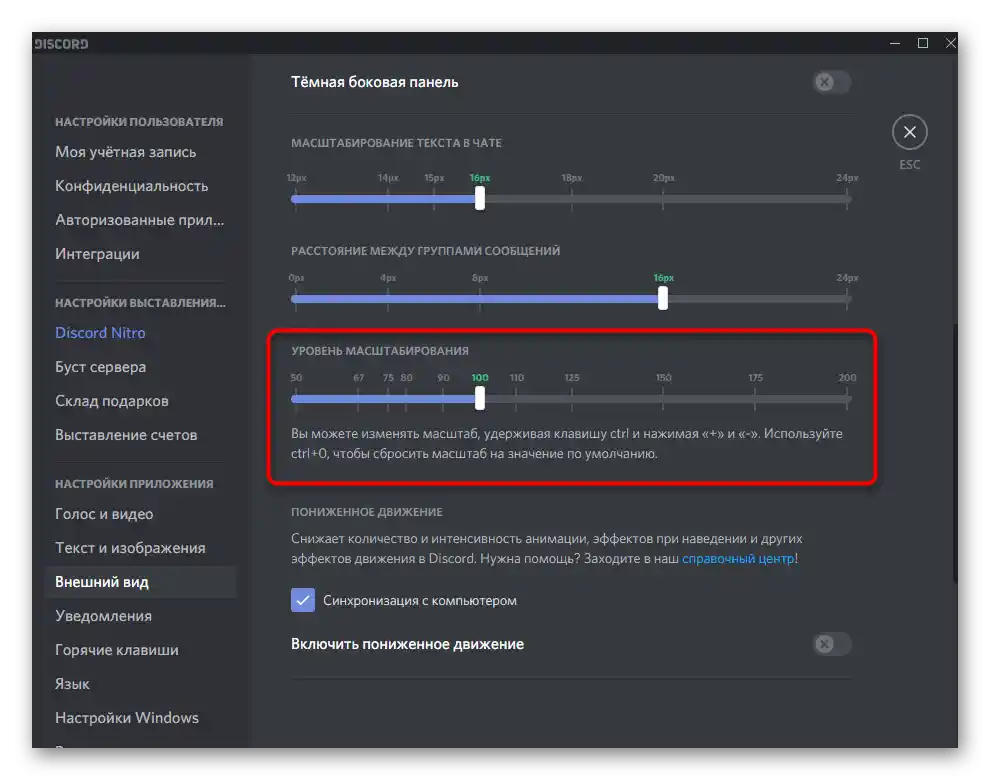
Vlasnici mobilnih uređaja ne mogu instalirati i prilagoditi vanjske teme za Discord, stoga su im dostupne samo zadane postavke. Njihovo uređivanje odvija se otprilike na isti način kao u programu na PC-u, ali s vlastitim karakteristikama.
- Na donjoj traci dodirnite ikonu sa slikom svoje avatar slike.
- U popisu s postavkama pronađite "Izgled".
- U ovom odjeljku označite odgovarajući tip teme — svijetlu ili tamnu.
- Isključite sinkronizaciju između klijenata ako ne želite da se trenutne postavke primjenjuju i na računalu.
- Regulirajte klizač za skaliranje teksta u chatu, prateći rezultat u bloku ispod.
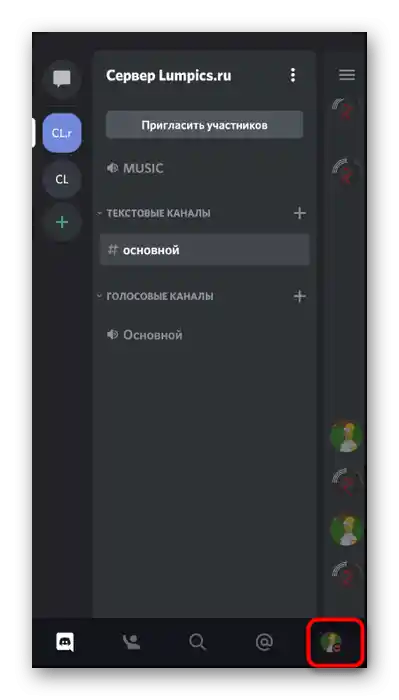
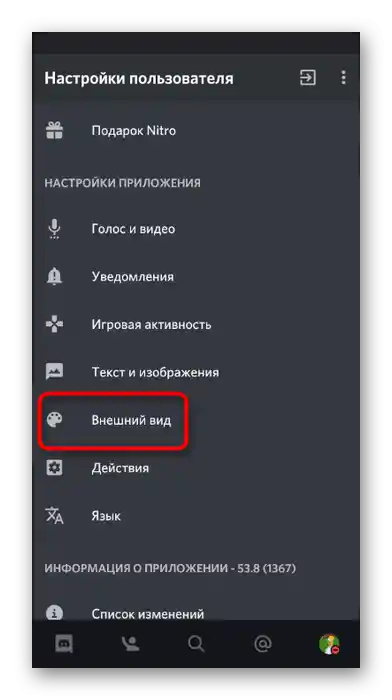
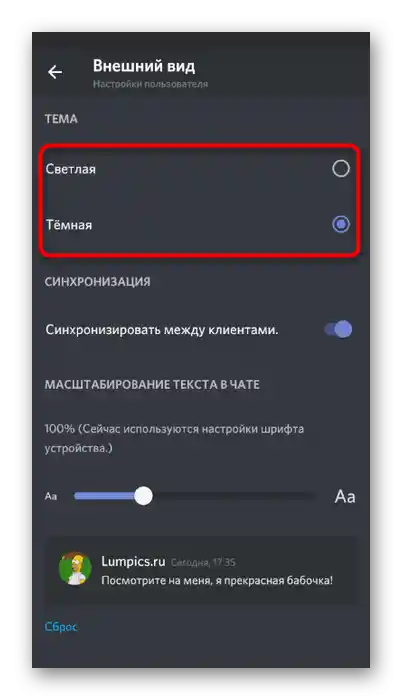
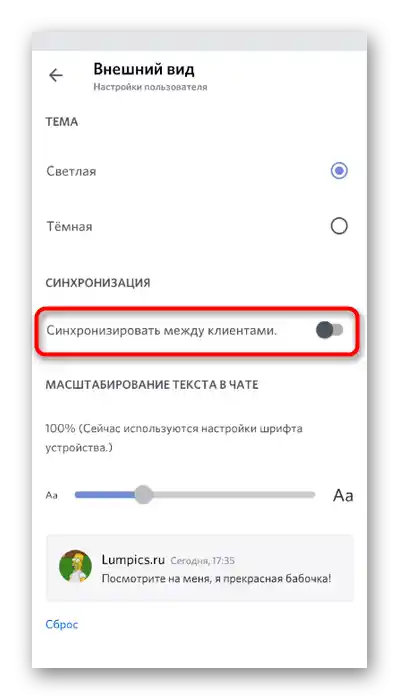
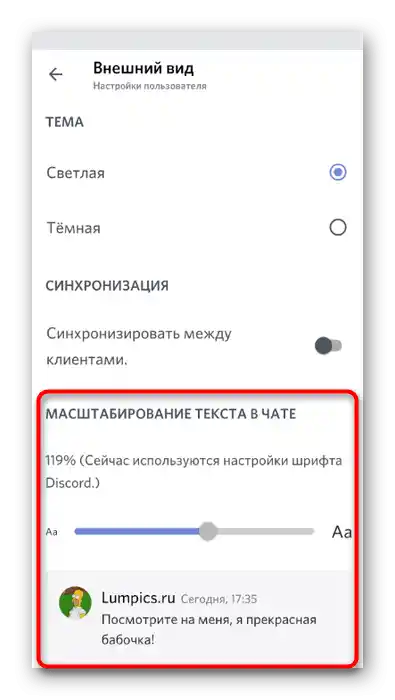
Kao što se može vidjeti, učiniti Discord lijepim pomoću ugrađene funkcionalnosti nije baš moguće, jer prisutnih parametara jednostavno nedostaje. Postoji naprednija opcija — vanjske prilagodljive teme, o kojima ćemo govoriti dalje.
Način 2: Korištenje vanjskih tema
Vanjske teme za messenger — odličan su način za potpuno preoblikovanje izgleda. Postoje potpuno gotovi dodaci za one koji ne žele sami prilagoditi prikaz elemenata. Sve teme distribuiraju se u obliku CSS datoteka i povezivat će se s Discordom samo uz pomoć ekstenzije pod nazivom BetterDiscord, o čijoj instalaciji je napisano u drugom materijalu na našoj web stranici.
Više informacija: Kako instalirati BetterDiscord u Discord za dodavanje tema
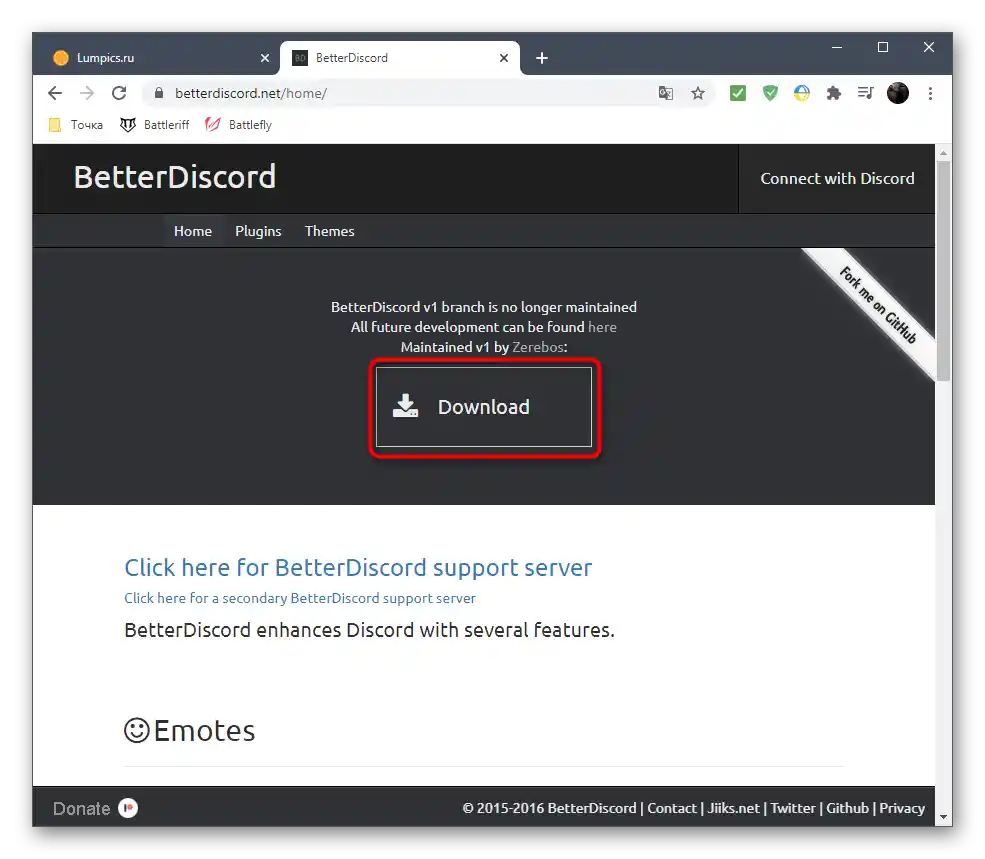
U istom članku pronaći ćete informacije o tome kako instalirati gotovu vanjsku temu, aktivirati je i koristiti program s izmijenjenim izgledom.
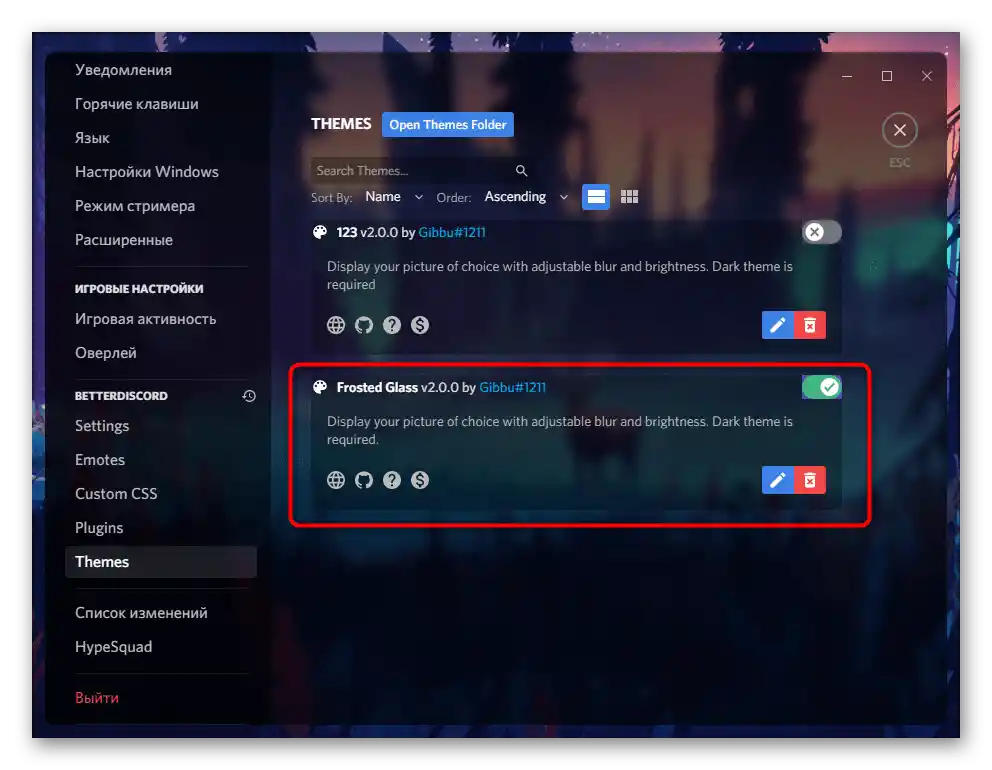
Međutim, instalacija gotovih tema nije jedina opcija dostupna za stvaranje lijepog Discorda.Postoji mogućnost da se obratite online servisu za uređivanje standardne ili već postojeće teme prema vlastitim potrebama, mijenjajući praktički sve prisutne elemente.
Pređite na online servis Gibbu
- Iskoristite gornju vezu kako biste odmah došli na stranicu urednika Gibbu. U njemu se nalazi cijeli niz prilagodljivih tema s unaprijed postavljenim izmjenama. Osim toga, tu su opcije "BasicBackground" i "ClearVision", koje su odlične za ručnu prilagodbu.
- Nakon odabira teme odmah joj dajte naziv kako ne biste zaboravili to učiniti prilikom preuzimanja.
- Postavite pozadinsku sliku tako da umetnete vezu ili označite markerom "Computer File".
- Za učitavanje slike s računala pritisnite gumb "Browse" i u prozoru "Explorer" pronađite odgovarajuću datoteku.
- Promijenite njezinu veličinu i zamućenje tako da vas rezultat s desne strane zadovoljava.
- Za iskačuće prozore, poput korisničkih kartica, također možete postaviti svoju pozadinsku sliku, uređujući je na sličan način.
- Nakon toga slijedi blok "Colours" s dostupnim bojama za fontove i druge prozore programa. Mijenjajte njihovu svjetlinu i nijanse pomoću klizača i gumba.
- Gibbu podržava razne dodatke, poput horizontalnog prikaza popisa poslužitelja umjesto vertikalnog i zamjene statusa s oblim.
- Nakon aktivacije dodataka obratite pažnju na njihove dostupne postavke, uređujući svaki parametar prema vlastitim potrebama.
- Na kraju pritisnite gumb za preuzimanje i pričekajte da se CSS datoteka preuzme.
- Premjestite je u mapu s temama (o tome je pisano u članku o BetterDiscordu).
- Aktivirajte je i provjerite da se svi elementi ispravno prikazuju. Bolje je ne zatvarati urednik na webu kako biste se mogli vratiti, ispraviti postavke i ponovno preuzeti datoteku na svoj računar.